Uklonite virus Krypte (Poboljšane instrukcije)
Krypte Priručnik za uklanjanje virusa
Što je Ransomware virus Krypte?
Ransomware Krypte je novi virus Razy
Virus Krypte još jedan je član obitelji ransomware programa koji smo danas dodali u našu bazu podataka. Čini se da je ovaj maliciozni virus njemačka verzija ransomware programa Razy, a da bi osobne datoteke korisnika učinio beskorisnima koristi AES kod za šifriranje. Virus kodira datoteke – mijenja njihovu strukturu da bi spriječio korisnika i pristupu sadržaju. Virus Krypte također datotekama dodaje ekstenziju da bi se one tako isticale – dodaje ekstenziju .fear i izobličuje originalno ime datoteke. Nakon toga virus pokreće program Krypte koji žrtvi nudi objašnjenje što se dogodilo s podacima i što mora dalje činiti. Žrtvu će pozdraviti sljedećim riječima:
Hallo! Ich bin Krypte! Eine Ransomware! Ich habe deine Dokumente, Musik, Bilder und andere Wichtige dateien mit einer AES Verschlüsselung Verschlüsselt. Wenn du deine Daten wiederhaben willst, dann Befolge Bitte diese Anweisungen 🙂
Naravno, budući da se radi o ransomware virusu, Krypte zahtijeva plaćanje otkupnine. Baš kao i Razy 5.0, on će tražiti kupovanje PaySafeCarda u vrijednosti od 15-20 eura i upisivanje koda u kućicu koja se nalazi u tzv. poruci u kojoj se traži plaćanje otkupnine. Virus će upozoriti da će ključ za dešifriranje potreban za vraćanje podataka biti uništen u slučaju da žrtva ne plati otkupninu unutar 72 sata. Virus traži od žrtve da ne pokreće antivirusni program koji će ukloniti Krypte jer je to “jedini način na koji se može doći do otetih podataka”. No, uklanjanje virusa Krypte bi morao biti pri vrhu prioriteta za one korisnike čija je računala napao i zarazio ovaj malware. Da biste deinstalirali virus, preporučujemo vam upotrebu programa FortectIntego, ali ako želite, možete upotrijebiti i neki drugi alat za uklanjanje malware aplikacija.
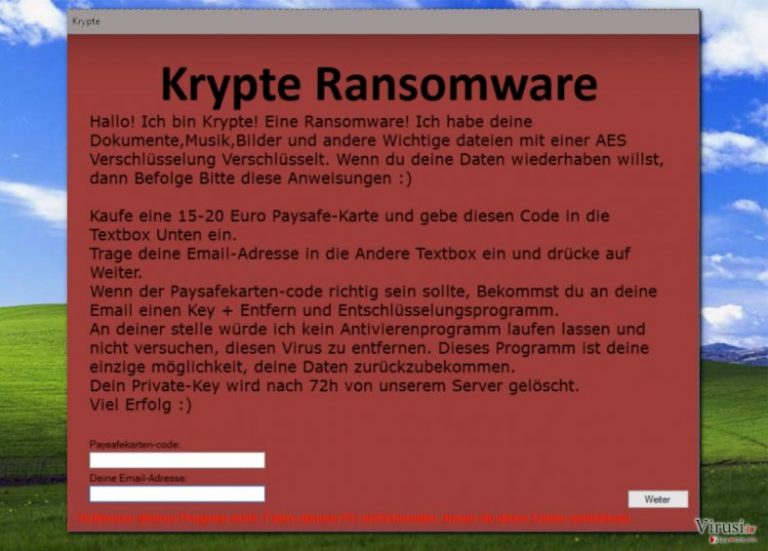
Metode distribucije koje omogućavaju ovom virusu da uđe u ciljane sisteme
Izvršna datoteka virusa Krypte do svoje žrtve će obično doći putem emaila. Kriminalci uspijevaju sakriti tu datoteku i učiniti je da izgleda kao normalan i bezopasan dokument ili neka druga vrsta datoteke. Oni takve datoteke stavljaju u privitak emaila i na pristojan način mole žrtvu da otvore tu datoteku. Trikovi koje koriste cyber kriminalci šokantno su efikasni i uvjerljivi. Prevaranti obično šalju email koji sadrži privitak označen kao račun, ugovor, CV, potvrda ili običan dokument. Izbjegavajte emailove koje su vam poslali nepoznati ljudi, a pogotovo privitke koji se nalaze u njima. Otvaranje takvog dokumenta može dovesti do katastrofalnih posljedica. Još jedan način da nehotice instalirate malicioznu datoteku je lutanje sumnjivim web stranicama i nepažljivo klikanje na primamljive reklame u kojima pronalazite ponude koje su jednostavno predobre da bi bile prave. Reklame pune malware aplikacija također su jedan od glavnih načina distribucije malicioznih virusa. Napadači više ne trebaju hakirati web stranice da bi u nnjih ubacili maliciozne skripte; oni moraju samo zaraziti oglašivačke mreže. Takve reklame mogu biti prikazane čak i na legitimnim stranicama i u tom slučaju, samo snažan anti-malware software može zaustaviti malicioznu komponentu u slučaju da ona pokuša ući u računalo svoje žrtve.
Metode distribucije koje omogućavaju ovom virusu da uđe u ciljane sisteme
Izvršna datoteka virusa Krypte do svoje žrtve će obično doći putem emaila. Kriminalci uspijevaju sakriti tu datoteku i učiniti je da izgleda kao normalan i bezopasan dokument ili neka druga vrsta datoteke. Oni takve datoteke stavljaju u privitak emaila i na pristojan način mole žrtvu da otvore tu datoteku. Trikovi koje koriste cyber kriminalci šokantno su efikasni i uvjerljivi. Prevaranti obično šalju email koji sadrži privitak označen kao račun, ugovor, CV, potvrda ili običan dokument. Izbjegavajte emailove koje su vam poslali nepoznati ljudi, a pogotovo privitke koji se nalaze u njima. Otvaranje takvog dokumenta može dovesti do katastrofalnih posljedica. Još jedan način da nehotice instalirate malicioznu datoteku je lutanje sumnjivim web stranicama i nepažljivo klikanje na primamljive reklame u kojima pronalazite ponude koje su jednostavno predobre da bi bile prave. Reklame pune malware aplikacija također su jedan od glavnih načina distribucije malicioznih virusa.
Kako ukloniti virus Krypte iz sistema računala?
Crypto-ransomware virusi riziku izlažu cijeli sistem računala, ne samo zato jer nakon napada podaci korisnika postaju beskorisni, već i zato jer su sposobni instalirati dodatne malware aplikacije, kao što su recimo Trojanski konji koji kradu podatke. Zbog toga stručnjaci za sigurnost upozoravaju korisnike da ne pokušavaju ručno uklanjati maliciozne datoteke iz sistema. Za uklanjanje ovog virusa preporučujemo vam upotrebu anti-malware programa. U slučaju da virus sprečava preuzimanje ili pokretanje takvog programa, pratite upute koje smo vam pripremili niže. Nakon što uklonite virus Krypte, upotrijebite sigurnosnu kopiju (backup) da biste vratili izgubljene podatke ili probajte s metodama za vraćanje podataka koje se nalaze ispod.
Ručni Krypte Priručnik za uklanjanje virusa
Ransomware: Ručno uklanjanje ransomware programa u Safe Mode načinu rada
Važno! →
Vodič za ručno uklanjanje mogao bi biti previše kompliciran za obične korisnike računala. Da bi se proveo ispravno, taj vodič zahtijeva napredno IT znanje (ako se vitalne sistemske datoteke obrišu ili oštete, može doći do kompromitiranja kompletnih Windowsa) i moglo bi oduzeti nekoliko sati slobodnog vremena. Stoga toplo preporučujemo automatsku metodu uklanjanja koja se nalazi iznad.
Korak 1. Pristupite načinu rada Safe Mode with Networking
Ručno uklanjanje malware aplikacija najbolje bi se trebalo provesti u Safe Mode načinu rada.
Windows 7 / Vista / XP
- Kliknite na Start > Shutdown > Restart > OK.
- Kad vaše računalo postane aktivno, počnite višekratno pritiskati tipku F8 (ako to ne upali, probajte s F2, F12, Del, itd. – sve ovisi o modelu matične ploče) sve dok ne ugledate prozor Advanced Boot Options.
- S popisa odaberite Safe Mode with Networking.

Windows 10 / Windows 8
- Desnom tipkom miša kliknite na Start i odaberite Settings.

- Skrolajte prema dolje i odaberite Update & Security.

- Na lijevoj strani prozora odaberite Recovery.
- Ponovno skrolajte prema dolje i pronađite sekciju Advanced Startup.
- Kliknite na Restart now.

- Odaberite Troubleshoot.

- Idite na Advanced options.

- Odaberite Startup Settings.

- Pritisnite Restart.
- Sada pritisnite 5 (ili kliknite na 5) – Enable Safe Mode with Networking.

Korak 2. Isključite sumnjive procese
Windows Task Manager koristan je alat koji prikazuje sve procese aktivne u pozadini. Ako malware program radi kao proces, morate ga isključiti:
- Na tipkovnici pritisnite Ctrl + Shift + Esc da biste otvorili Windows Task Manager.
- Kliknite na More details.

- Skrolajte prema dolje do sekcije Background processes i tražite nešto što vam je sumnjivo.
- Kliknite desnom tipkom miša na to i odaberite Open file location.

- Idite natrag na proces, kliknite na njega desnom tipkom miša i odaberite End Task.

- Delete).
Korak 3. Provjerite Startup programa
- Na tipkovnici pritisnite Ctrl + Shift + Esc da biste otvorili Windows Task Manager.
- Idite na karticu (tab) Startup.
- Desnom tipkom miša kliknite na sumnjivi program i odaberite Disable.

Korak 4. Obrišite datoteke virusa
Datoteke povezane s malware aplikacijom mogu se pronaći na raznim mjestima u sistemu računala. Slijede upute kako pronaći barem neke od njih:
- U Windows Search upišite Disk Cleanup i pritisnite Enter.

- Odaberite particiju diska koju želite očistiti (C: je obično vaš glavni disk, a maliciozne datoteke vjerojatno se nalaze u njemu).
- Skrolajte po popisu Files to delete i odaberite sljedeće:
Temporary Internet Files
Downloads
Recycle Bin
Temporary files - Odaberite Clean up system files.

- Također možete potražiti maliciozne datoteke skrivene u sljedećim folderima (te unose utipkajte u Windows Search i pritisnite Enter):
%AppData%
%LocalAppData%
%ProgramData%
%WinDir%
Nakon što ste završili, ponovno pokrenite vaš PC u normalnom načinu rada.
Ukloni Krypte koristeći System Restore
-
Korak 1: Podigni sustav računala na Safe Mode with Command Prompt
Windows 7 / Vista / XP- Kliknite na Start → Shutdown → Restart → OK.
- Kad se vaše računalo aktivira, počnite pritiskati F8 više puta sve dok vam se ne pokaže prozor Advanced Boot Options.
-
Na listi odaberite Command Prompt

Windows 10 / Windows 8- Pritisnite gumb Power kod Windows ekrana za logiranje. Sada pritisnite i držite Shift, koji se nalazi na tipkovnici, pa kliknite Restart..
- Sada odaberite Troubleshoot → Advanced options → Startup Settings i na kraju pritisnite Restart.
-
Kad se računalo aktivira, odaberite Enable Safe Mode with Command Prompt u prozoru Startup Settings.

-
Korak 2: Vratite sistemske datoteke i postavke
-
Kada se pojavi prozor Command Prompt, upišite cd restore i kliknite Enter.

-
Sada upišite rstrui.exe i još jednom pritisnite Enter.

-
Kad se pojavi novi prozor, kliknite na Next i odaberite točku vraćanja prije infiltracije Krypte. Nakon što to učinite, kliknite na Next.


-
Sada kliknite na Yes da bi započeli s vraćanjem sistema.

-
Kada se pojavi prozor Command Prompt, upišite cd restore i kliknite Enter.
Bonus: Vratite svoje podatke
Vodič koji je prezentiran iznad ovog teksta bi vam trebao pomoći pri uklanjanju virusa Krypte iz vašeg računala. Da biste vratili šifrirane datoteke, preporučujemo vam upotrebu detaljnog vodiča koji su pripremili stručnjaci za sigurnost na internetu tvrtke virusi.hr.Podaci se uspješno mogu vratiti iz sigurnosne kopije u slučaju da je imate; ako je nemate, sugerirat ćemo vam da razmotrite mogućnosti vraćanja podataka koje smo opširnije objasnili. Iako otkupnina koju virus traži nije velika, vjerujemo da vam kriminalci ne bi smjeli ukrasti niti jedan novčić. Svaka plaćena otkupnina diže motivaciju kriminalcima koji nastavljaju sa svojim malicioznim aktivnostima, pa vas molimo da ih ne podržavate!
Ako je vaše datoteke šifrirao virus Krypte, možete upotrijebiti nekoliko metoda da ponovno dođete do njih.
Data Recovery Pro tool
Data Recovery Pro je moćan alat koji bi vam mogao pomoći u vraćanju šifriranih podataka. On može spasiti različite datoteke i spasiti njihove zdrave verzije u odabrani folder. Upute kako ga koristiti su ovdje:
- Preuzmi Data Recovery Pro;
- Pratite korake postavki programa za vraćanje podataka (Data Recovery) i instalirajte ga na računalo;
- Pokrenite ga i skenirajte računalo da biste pronašli datoteke koje je šifrirao ransomware program Krypte;
- Vratite datoteke.
Iskoristite mogućnost Windows Previous Versions
Ako ste prije nekog vremena omogućili i aktivirali funkciju System Restore, sada imate šansu iskoristiti to. Ova metoda pomaže vam u vraćanju individualnih datoteka, ali ih ne možete vratiti više odjednom. Morat ćete pronaći datoteke koje trebate i provesti sljedeće korake ne bi li ih vratili:
- Pronađite datoteku koju trebate vratiti i kliknite na nju desnom tipkom miša;
- Odaberite “Properties” i idite na karticu (tab) “Previous versions”;
- Ovdje provjerite sve dostupne verzije datoteke u mapi “Folder versions”. Trebali biste odabrati verziju koju želite vratiti i kliknuti na “Restore”.
Na kraju, uvijek morate razmišljati o zaštiti od crypto-ransomware programa. Da bi zaštitili vaše računalo od Krypte i ostalih ransomware programa, morate se poslužiti renomiranim anti-spyware programima kao što su FortectIntego, SpyHunter 5Combo Cleaner ili Malwarebytes
Preporučujemo Vam
Nemojte dopustiti da vas vlada špijunira
Vlada ima mnogo problema vezanih uz praćenje korisnika i korisničkih podataka, kao i sa špijuniranjem građana, pa biste trebali uzeti u obzir i naučiti nešto više o sumnjivim praksama prikupljanja podataka. Pokušajte izbjeći bilo kakav pokušaj vlade da vas prati ili špijunira tako da na internetu postanete potpuno anonimni.
Možete odabrati drugu lokaciju kad budete online i pristupati bilo kakvom materijalu bez nekih posebnih ograničenja na sadržaj. Veoma lako možete imati internetsku vezu bez ikakvih rizika od hakerskih napada koristeći Private Internet Access VPN.
Kontrolirajte informacije kojima može pristupiti vlada ili bilo koja neželjena stranka i surfajte internetom bez mogućnosti da vas se špijunira. Čak i ako niste umiješani u ilegalne aktivnosti ili vjerujete svojem izboru usluga i platformi, budite sumnjičavi oko vlastite sigurnosti i poduzmite mjere predostrožnosti korištenjem usluge VPN-a.
Za slučaj malware napada, napravite sigurnosne kopije datoteka za kasniju upotrebu
Korisnici računala mogu na razne načine izgubiti podatke zahvaljujući cyber infekcijama ili upravo njihovom štetnom djelovanju. Softverski problemi koje stvaraju malware programi ili direktan gubitak podataka zbog šifriranja mogu dovesti do problema sa samim uređajem ili čak nanijeti permanentna oštećenja. Kada imate aktualne sigurnosne kopije, na veoma lagan način možete se oporaviti nakon takvog incidenta i nastaviti s radom.
Najbitnije je kreirati ažuriranja za svoje sigurnosne kopije, i to nakon bilo kakve promjene na računalu, pa ćete se moći vratiti točno u vrijeme prije nego je malware bilo što uspio promijeniti ili prije nego problemi s uređajem uzrokuju probleme s performansama ili oštećenje podataka. Kada imate raniju verziju svakog bitnog dokumenta ili projekta, lako ćete izbjeći frustracije i nervne slomove. To je pogotovo korisno kada se malware stvori niotkuda. Za potrebe vraćanja sistema u određenu točku u vremenu možete upotrijebiti Data Recovery Pro.







